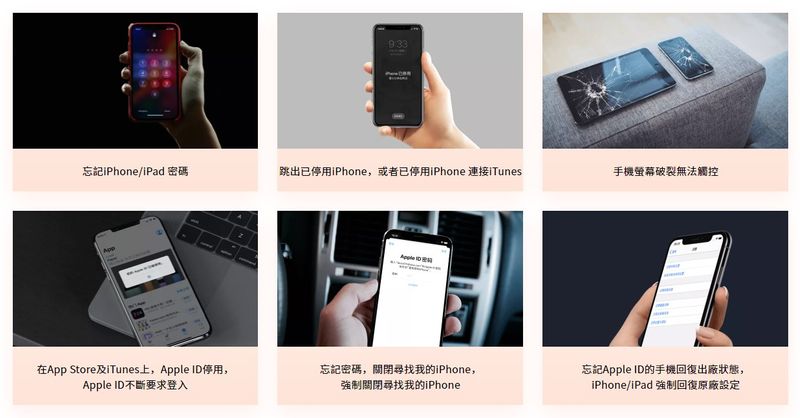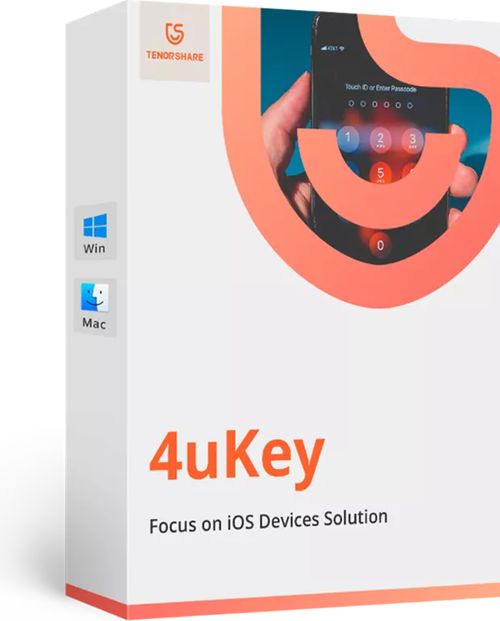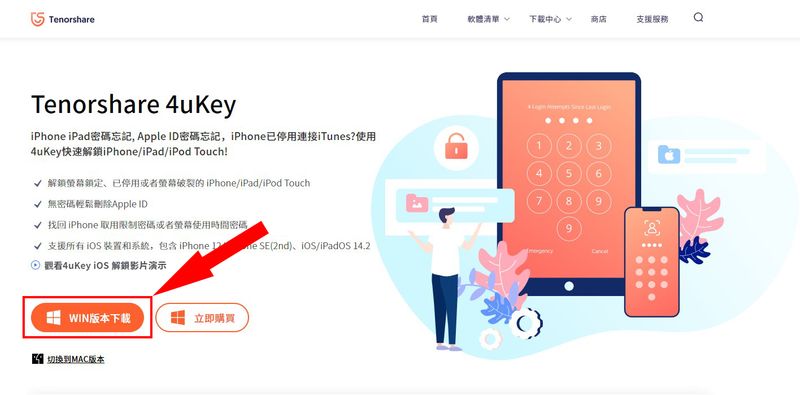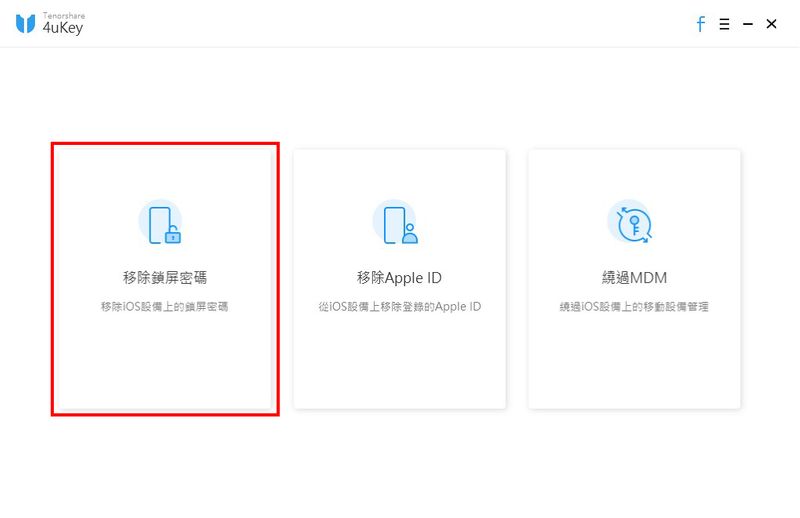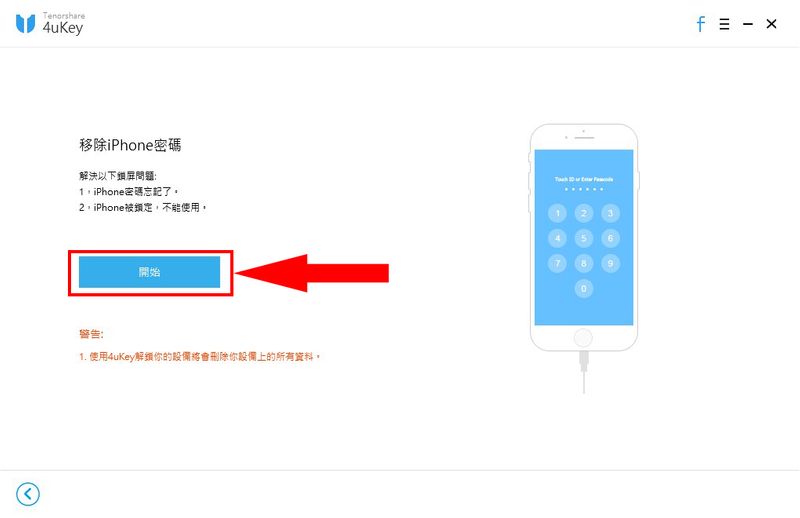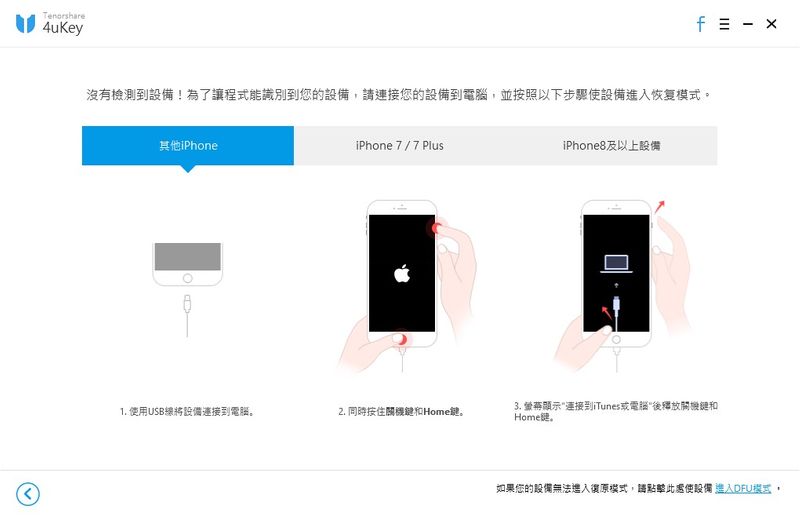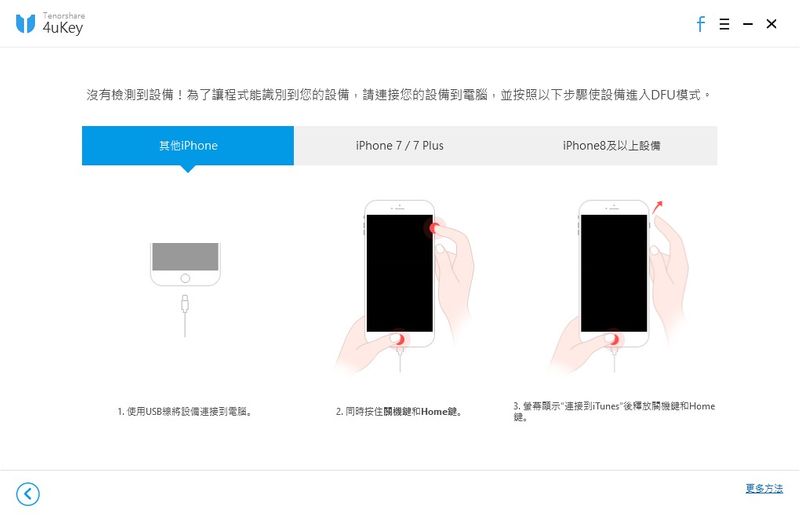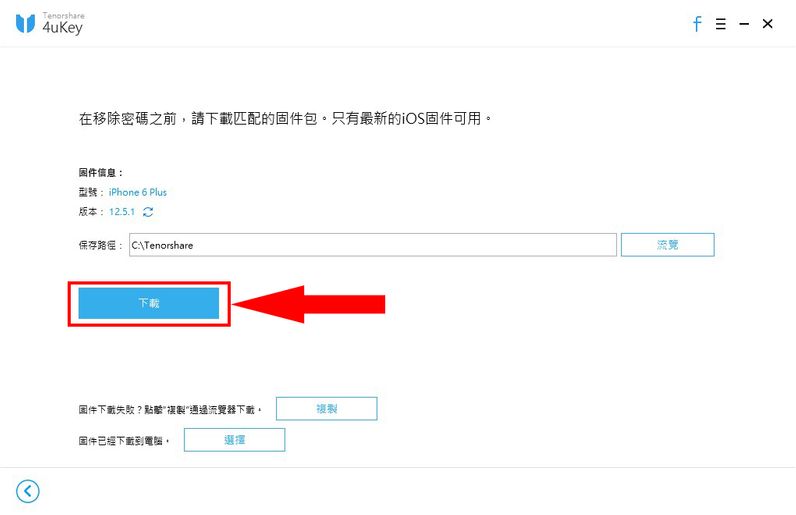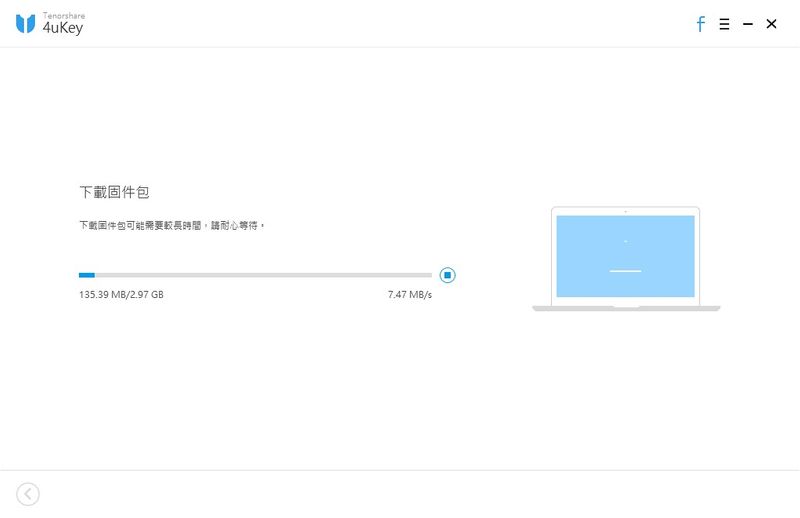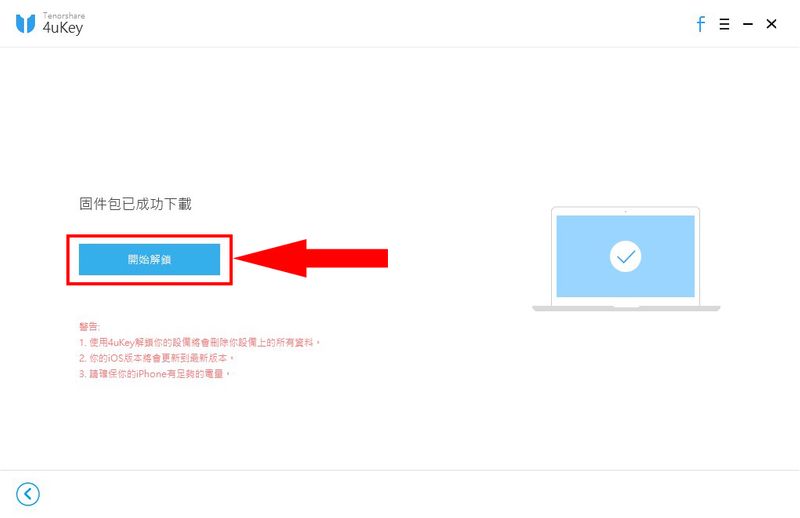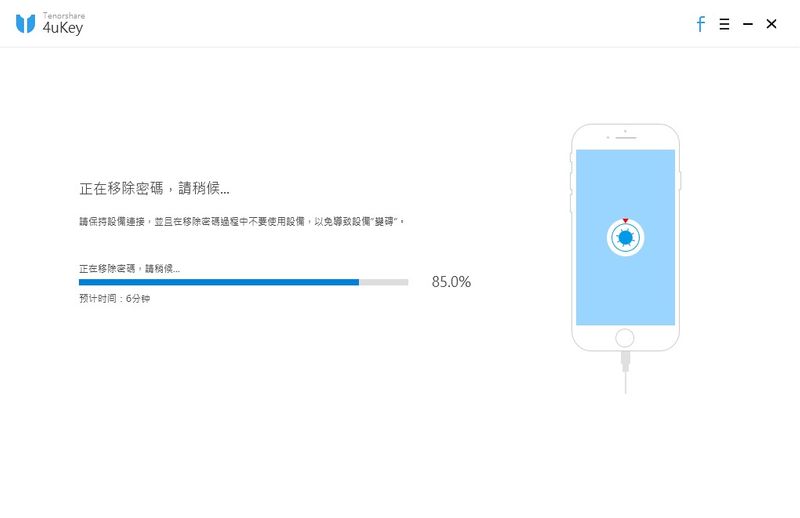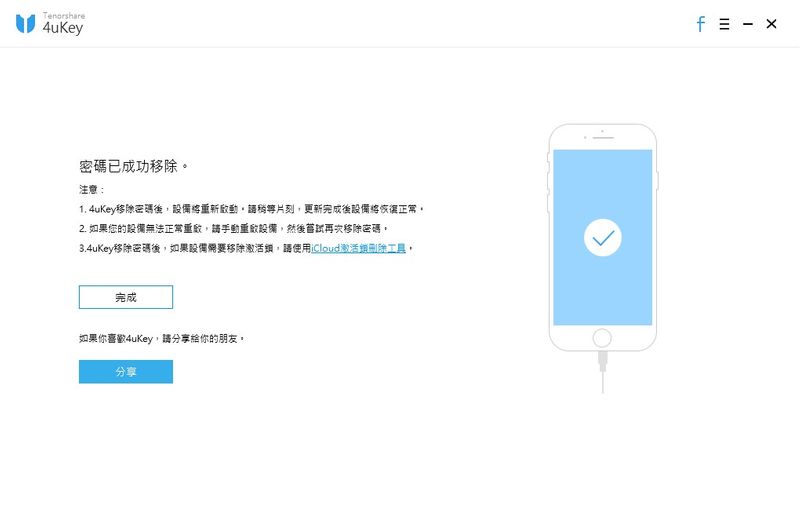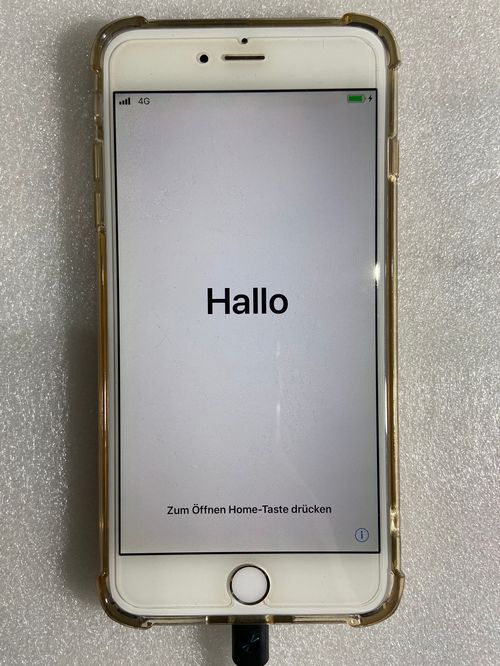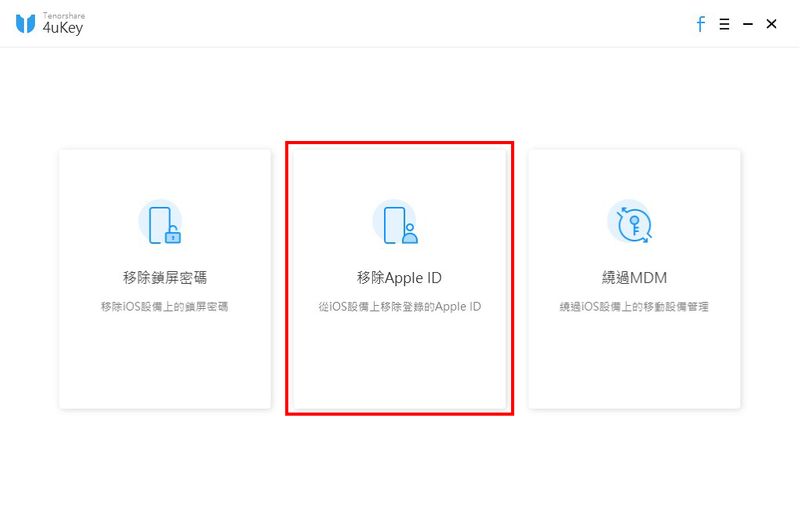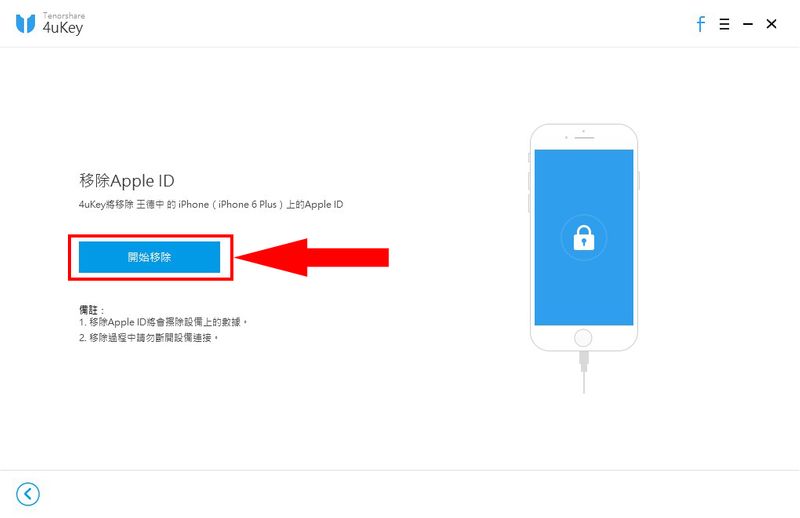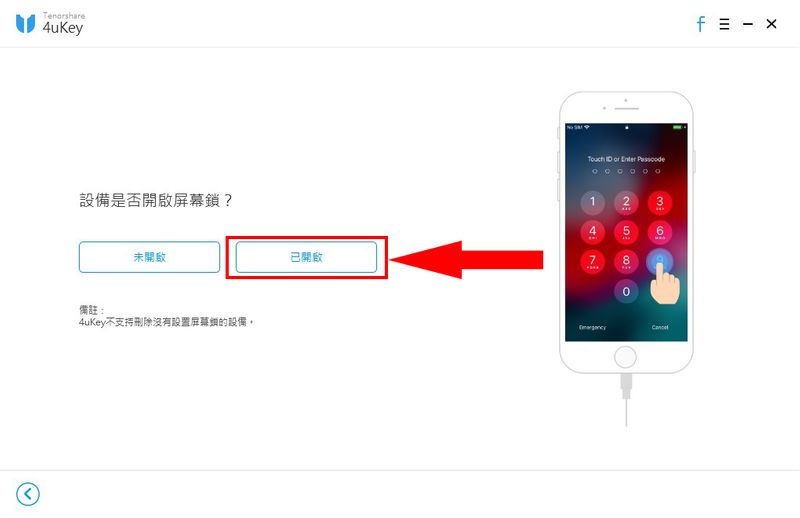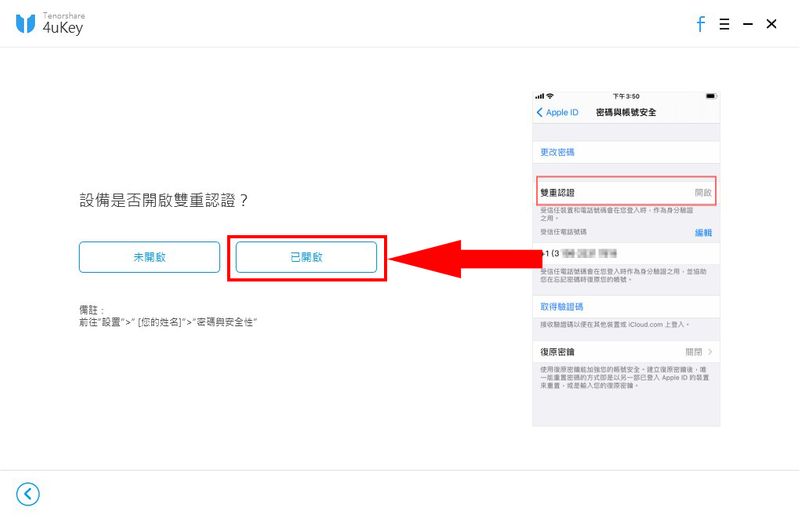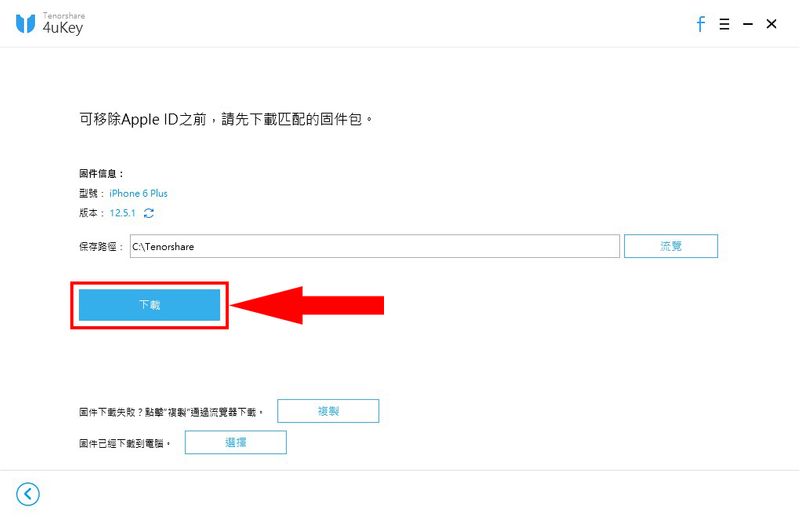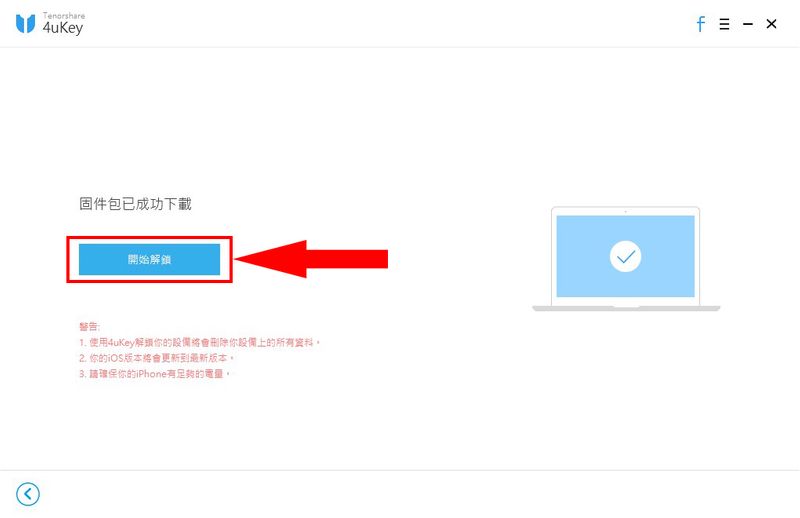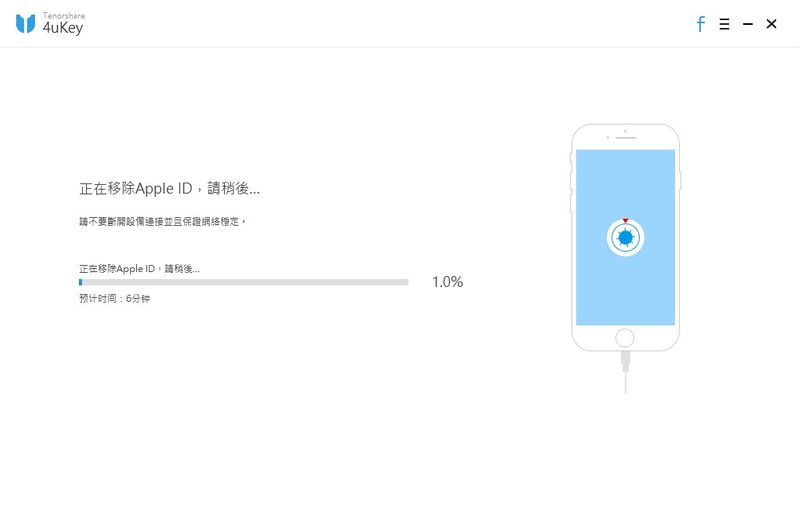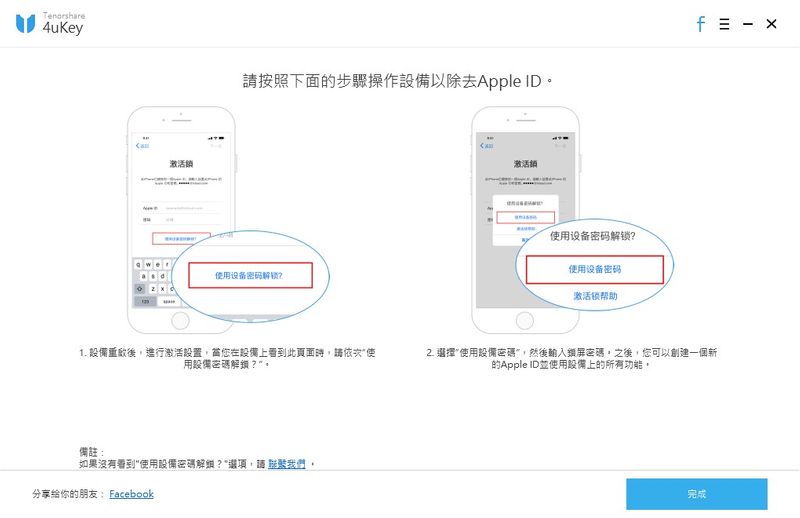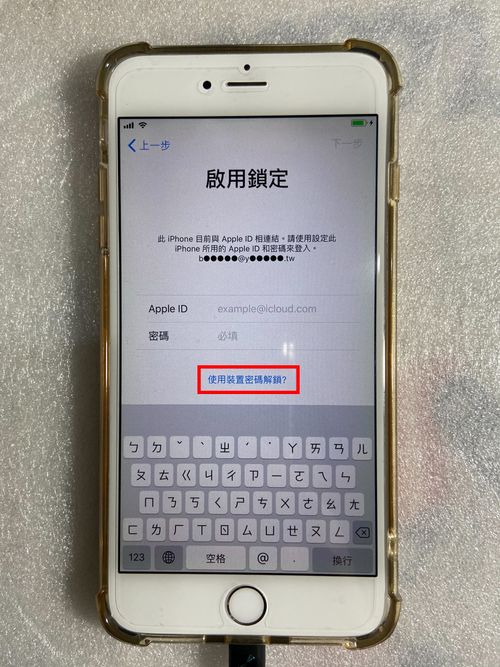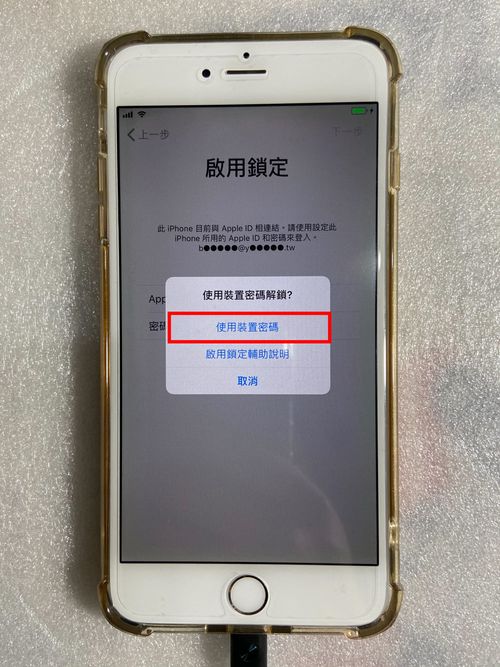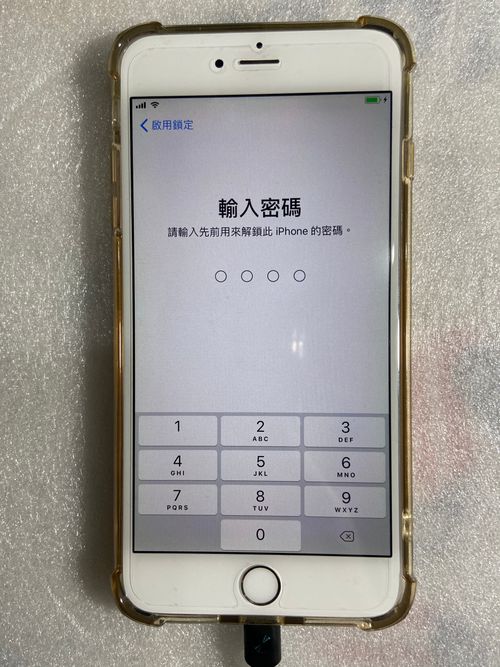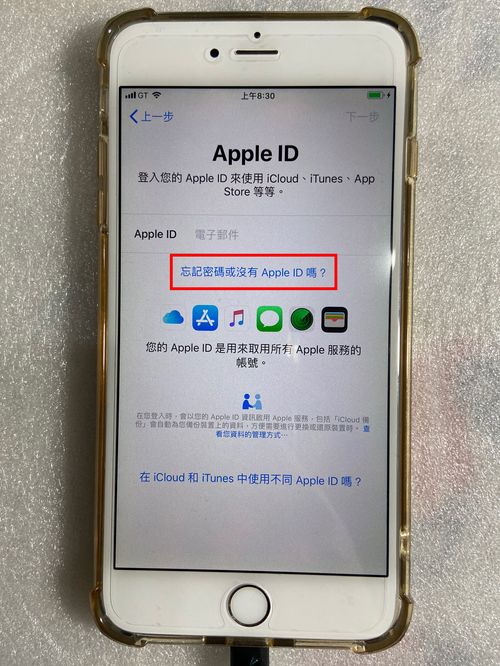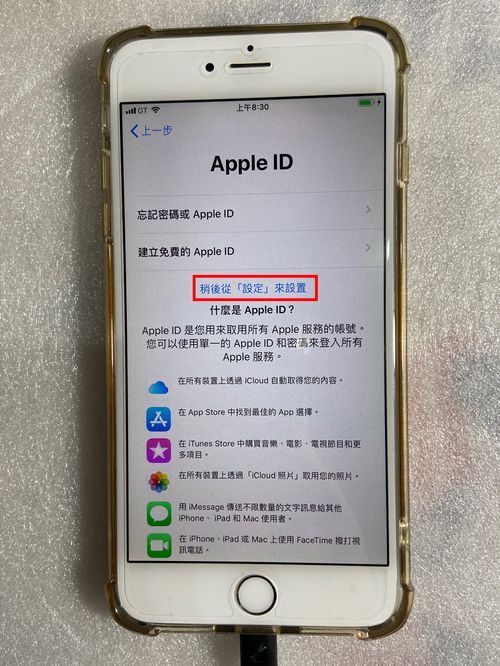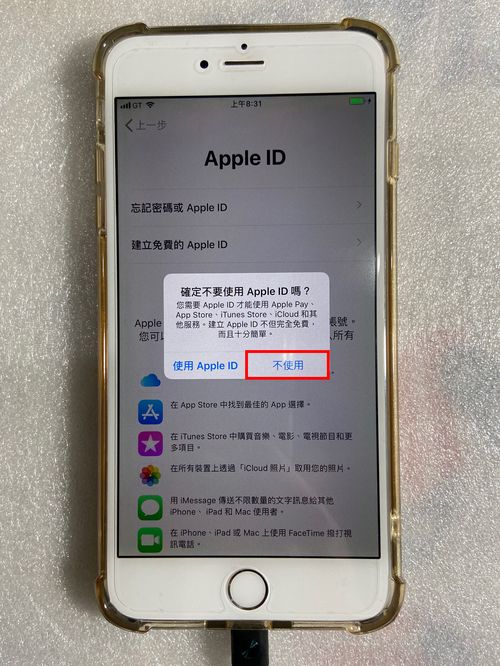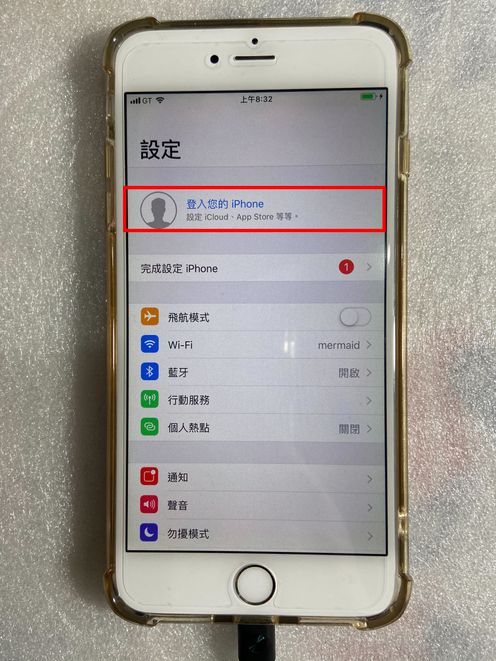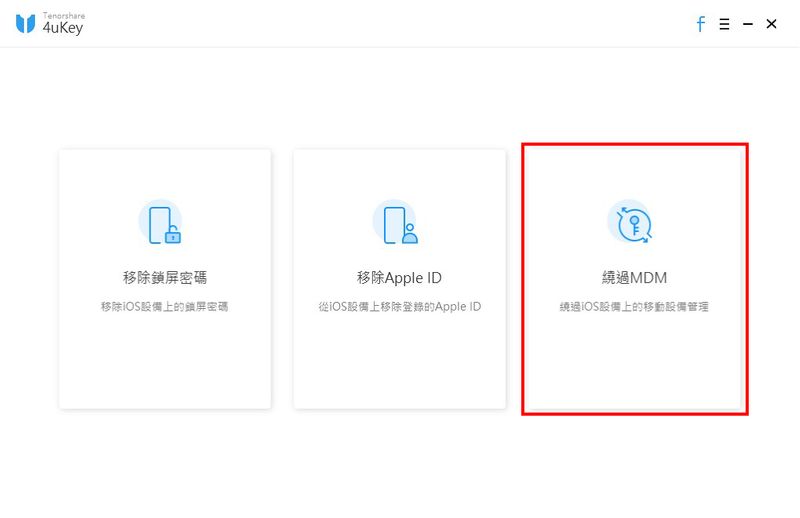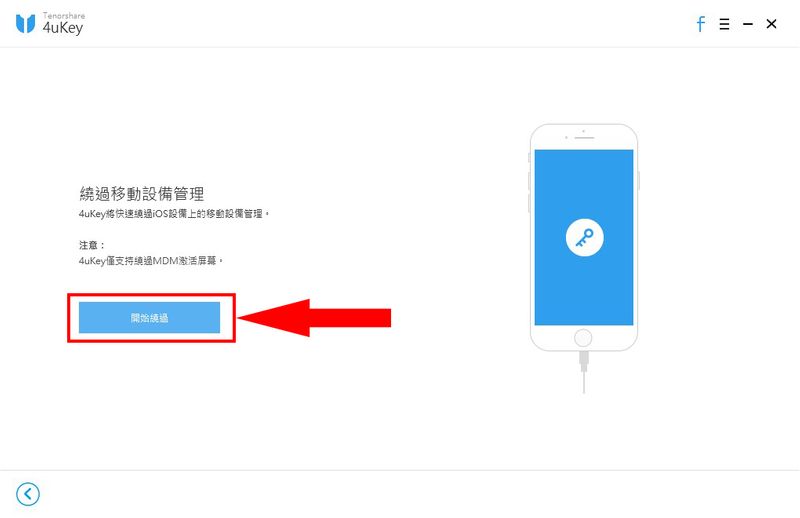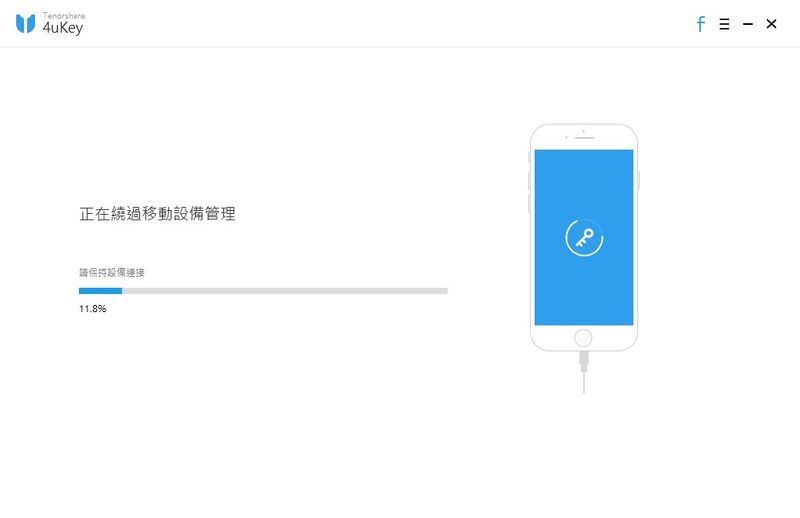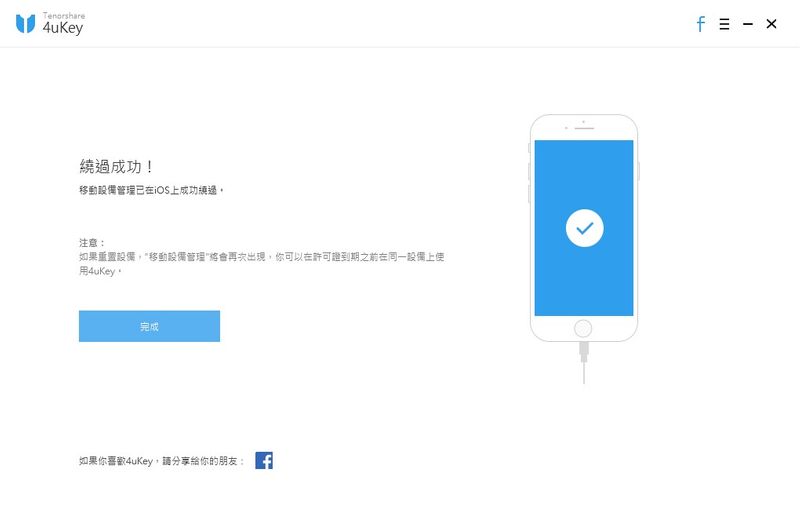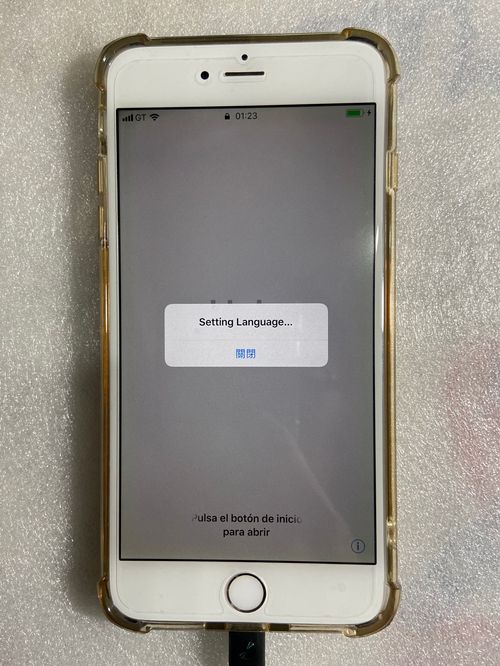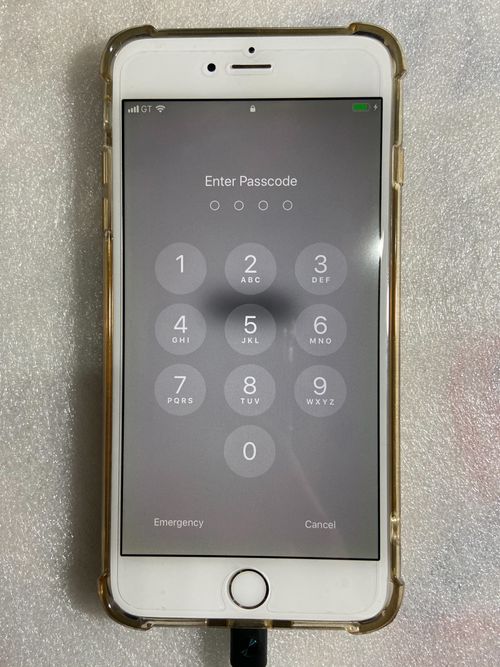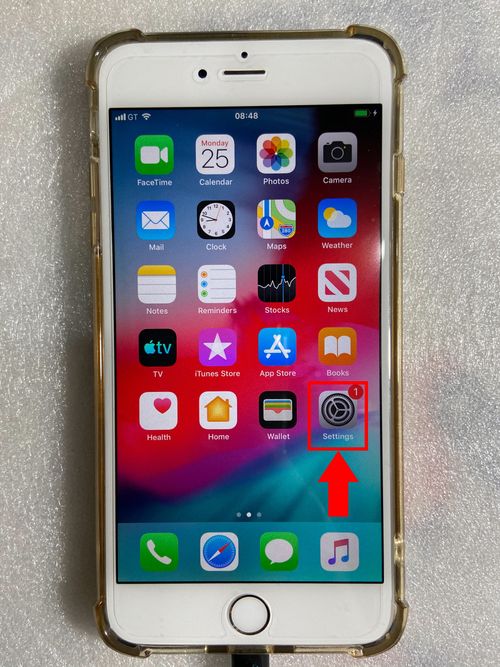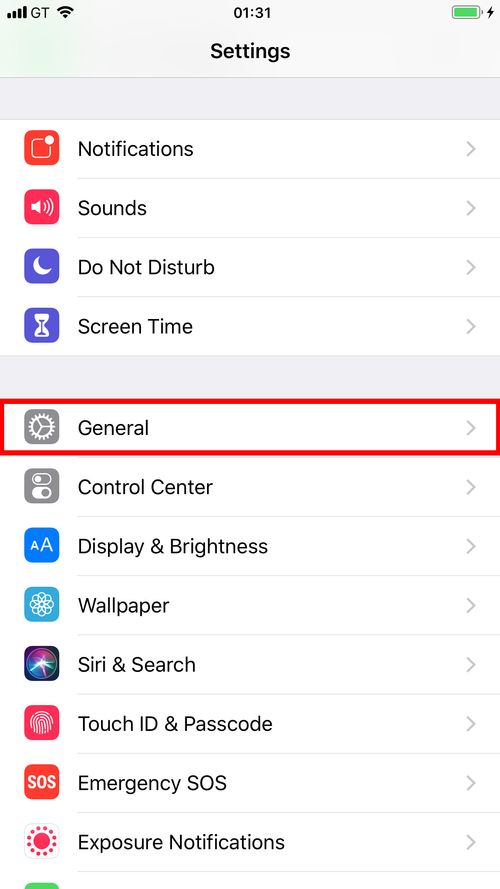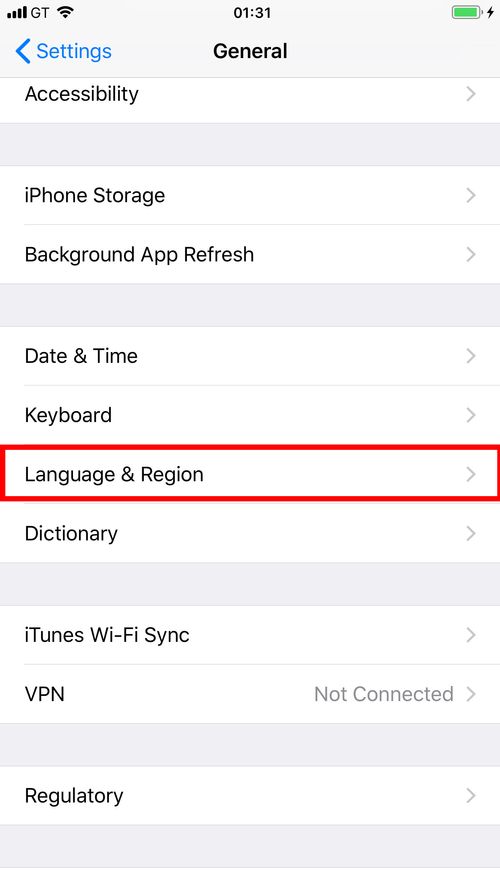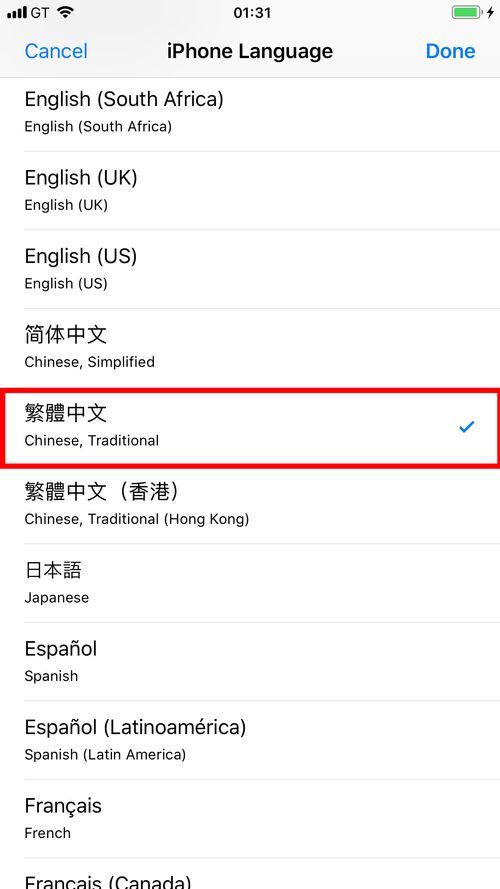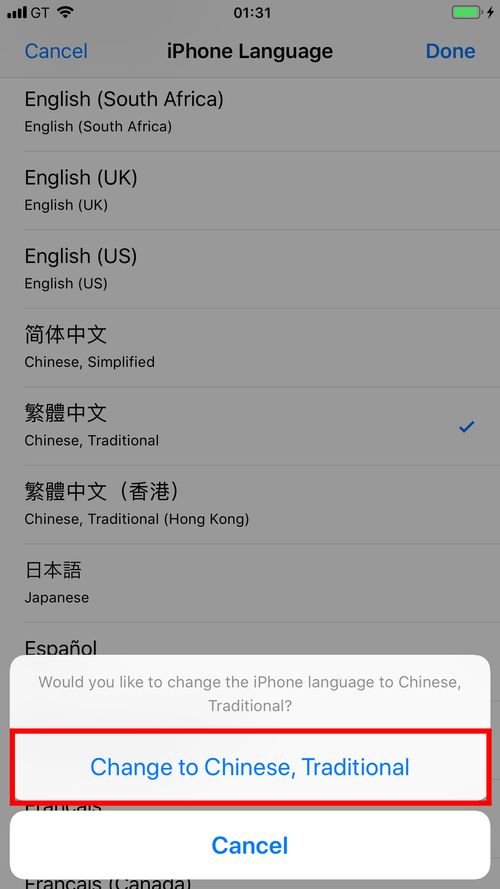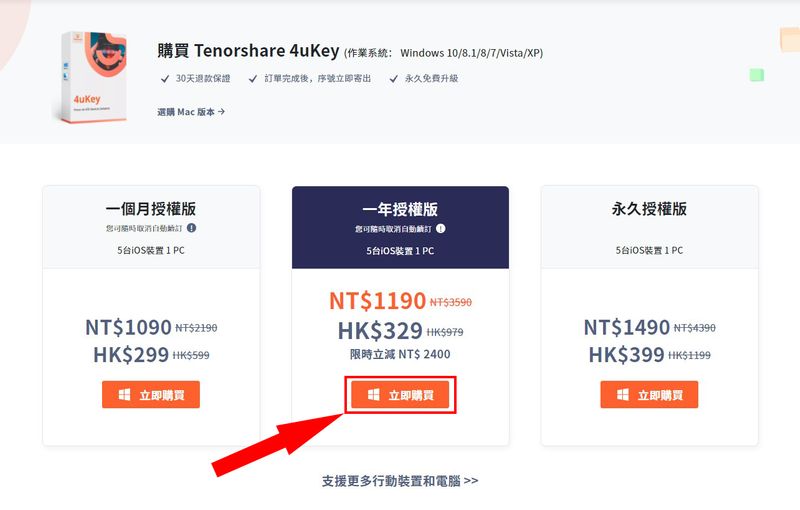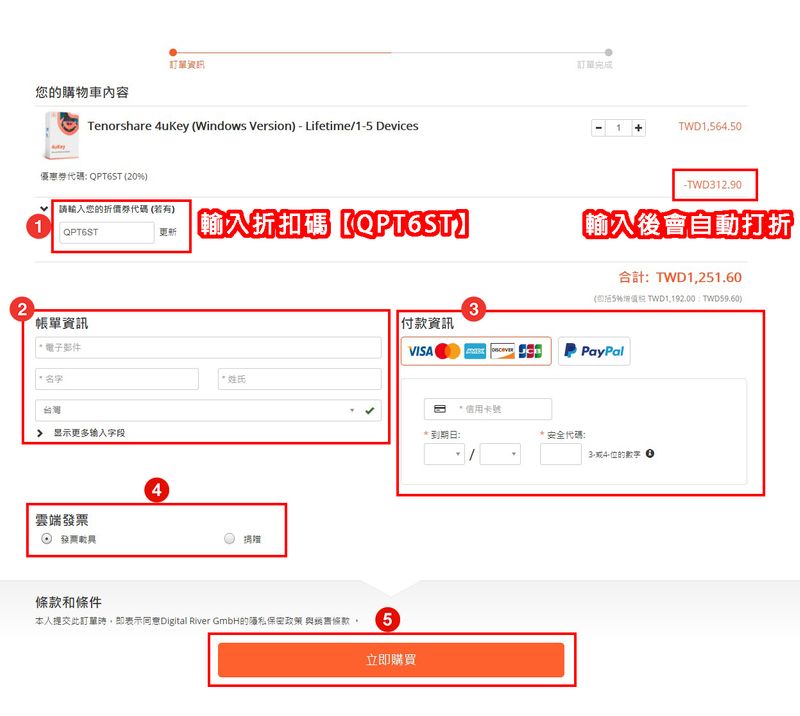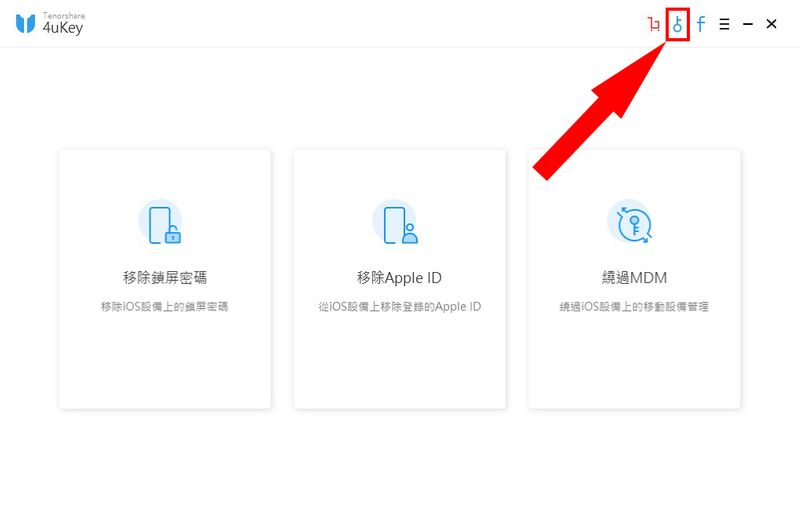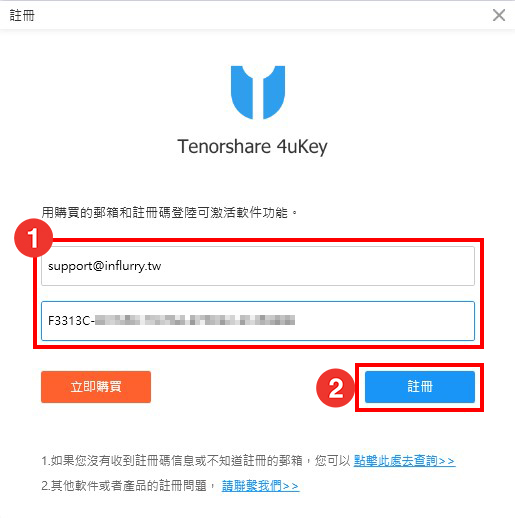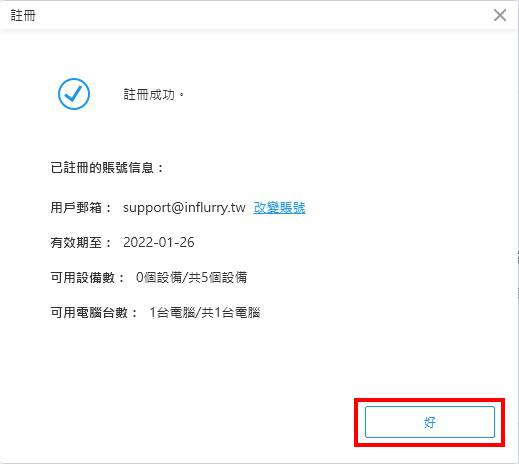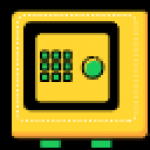iPhone用户占了台湾智慧型手机的很大一部分,在iPhone越来越普及的情况下,大家使用iPhone上遇到的问题也会越来越多,其中很多用户遇到的问题就是,忘记iPhone的密码!不管是iPhone密码锁住还是iPhone解锁密码忘记,其实这状况每天都在上演的。今天就要来介绍一款能帮你解锁iPhone开机密码、Apple ID的软体「Tenorshare 4uKey」,这款软体是由Tenorshare推出的手机密码解锁软体。
Tenorshare 4uKey不只可以解锁iPhone,iPhone、iPad、iPod Touch都能透过这款软体进行解锁,你以为只有这样吗?当然不是,除了苹果的产品之外,Tenorshare 4uKey也有推出解锁Android手机的版本呢!不过因为我是使用iPhone,所以特别针对解锁iPhone来做详细的介绍,如果你的手机是Android的,也可以透过他们官网找到Android版本的Tenorshare 4uKey喔,官网也都有讲解该如何使用。
这篇主要是针对IOS的用户写的文章,这篇会详细的讲解该如何使用Tenorshare 4uKey这款软体来解锁iPhone开机密码,还有我实际使用这款软体的体验心得跟优缺点分析。
Tenorshare 4uKey可以帮你解决以下遇到的所有情况:
忘记iPhone密码/忘记iPad 密码
跳出已停用iPhone,或者已停用iPhone 连接iTunes
手机萤幕破裂无法触控
在App Store及iTunes上,Apple ID停用,Apple ID不断要求登入
忘记密码,关闭寻找我的iPhone,强制关闭寻找我的iPhone
忘记Apple ID的手机回复出厂状态,iPhone/iPad 强制回复原厂设定
Tenorshare 4uKey解决所有遇到的情况
本篇文章使用Windows版本的Tenorshare 4uKey解锁iPhone 6 Plus进行范例实测并成功解锁。
本软体测试仅针对「一般使用者」的状况跟情境来做示范,请勿利用此手法做违法行为!(如:未经他人同意解锁他人手机、捡到遗失手机私自进行破解等)
Tenorshare介绍
Tenorshare
Tenorshare是一家成立于2007年的国际软体公司,Tenorshare专门开发iOS和Android的数据恢复、管理和系统修复的软体,这家公司的产品种类非常多,除了本篇要介绍的能够解锁iPhone的Tenorshare 4uKey之外,还有许多非常实用的软体。
这些是Tenorshare主要开发的软体:
资料救援:Tenorshare UltData
系统修复:Tenorshare ReiBoot
资料转移&其他工具:Tenorshare iCareFone
虚拟定位工具:Tenorshare iAnyGo
手机解锁:Tenorshare 4uKey(本篇重点)
这些软体能够运用在现在主流的电脑及手机平台上,Windows、Mac、iPhone、Android系统基本上都有相对应的软体能够使用。对于用户来说,平台的多样性是很重要的,这样才不会只局限于某一平台的用户能够受惠,而其他平台的使用者只能眼巴巴的看着人家用。
Tenorshare 4uKey,最强解锁iPhone忘记锁屏密码工具
Tenorshare 4uKey
Tenorshare 4uKey(IOS版)这款软体主要功能:
移除锁屏密码:支援所有的萤幕锁类型,包括4 / 6位数密码,Face ID、Touch ID、自定义密码、当iPhone忘记开机密码时,都能透过此功能进行解锁
移除Apple ID:在能正常使用的iPhone上移除Apple ID帐户,无需帐号密码,当你忘记Apple ID密码的时候这个功能非常好用。
绕过MDM(行动装置管理)画面:帮助被MDM锁住萤幕的用户进入手机系统,或是装有MDM锁的装置移除MDM限制。
不过这篇主要针对IOS用户解锁iPhone,所以想了解更多关于Tenorshare 4uKey解锁Android手机的资讯,可以参考Tenorshare 4uKey for Android。
要提醒大家,在使用Tenorshare 4uKey解锁前有一点要特别注意喔!
成功解锁密码或Apple ID后,iOS装置资料将会被删除,没错,所有资料都会不见,解锁后装置会被「重置」,所以如果之前如果没备分,而iPhone被锁也无法备分的话,那可就真的GG了!所以平时做好备分可说是十分重要啊!
iPhone开机密码忘记,如何使用Tenorshare 4uKey解锁iPhone
安装软体这里以我实测的Windows版本为范例。
STEP 1
点这里进入Tenorshare 4uKey的页面,点选【WIN版本下载】。
如果是Mac版本则点选下面的【切换到MAC版本】。
下载Tenorshare 4uKey
STEP 2
下载后安装Tenorshare 4uKey程式。
安装程式
实测功能
再来要实测解锁iPhone开机密码、及Apple ID了!在开始解锁前,要先确认一件事,要使用Tenorshare 4uKey解锁手机前,电脑必须要安装iTunes才行,所以解锁前先确认电脑有没有安装iTunes!如果没有的话先到Apple官网下载并安装iTunes。
使用Tenorshare 4uKey,iPhone解锁忘记密码的详细教学步骤
第一个要来实测移除iPhone萤幕密码锁。
STEP 1
开启Tenorshare 4uKey后,点选【移除锁屏密码】。
移除锁屏密码
STEP 2
将要解锁的iPhone接上电脑,点击【开始】。
开始
STEP 3
这里软体会自动侦测IOS版本,然后一直进入STEP 4,非常简单。如果没侦测到就会显示这样的画面,软件页面会提示你该如何将iPhone进入「Recovery模式」或「DFU模式」,进入后软体才能正常抓到iPhone并进行解锁。
如果侦测不到装置的话按照软体上的步骤操作即可
进入Recovery模式步骤
进入Recovery模式步骤
进入DFU模式步骤
进入DFU模式模式步骤
STEP 4
接着软体会跳到此画面,这里会要你下载与你iPhone匹配的固件包,他会自动匹配,所以不用自己选择,这里直接按【下载】即可。
如果你当时没有购买授权并启动软体的话,这里按下载后就会显示要你输入Email跟授权码了,所以一开始就注册好这里就可以很顺的继续下去,就不用弄到一半还要去搞授权码那些的。
注意,在下载跟解锁时切忌不要拔除连接线,不然可能会导致白苹果或死机。
下载固件包
STEP 5
接着等待下载,约5-10分钟左右,可以去上个厕所、泡杯咖啡再回来。
下载中
STEP 6
固件包下载完成后就可以开始解锁了,点选【开始解锁】。
注意:解锁后会清除所有资料,请先评估后再开始解锁。
开始解锁
STEP 7
等待解锁密码中,解锁时间约8-15分钟左右。
解锁中
STEP 8
解锁成功后就会跳出成功画面。
成功解锁
然后iPhone也会跑重置的进度条。
手机重新开机
STEP 9
等他跑完后你将获得一支全新系统的iPhone,当然iPhone忘记开机密码这个问题也就被解决了,就跟第一次拿到iPhone一样,需要设定一些基本上定,完成后如果有备份的资料就能还原啰。
初始画面
如何移除iPhone Apple ID?
再来要实测移除iPhone Apple ID
STEP 1
先将要解锁的iPhone接上电脑,在Tenorshare 4uKey主画面点选中间的【移除Apple ID】。
移除Apple ID
STEP 2
若有正常侦测到iPhone,会显示这样的画面,直接点选【开始移除】。
开始移除
STEP 3
接着会问你设备是否开启屏幕锁?这里一定要选择【已开启】,不然不让你下一步。
已开启
STEP 4
这里一样必须选择【已开启】。
已开启
STEP 5
这里直接点选【下载】。
下载固件包
STEP 6
下载完成点选【开始解锁】。
注意:解锁后会清除所有资料,请先评估后再开始解锁。
开始解锁
STEP 7
再来就等待移除Apple ID即可,过程大约6-10分钟左右,过程中手机会重开机数次这是正常的,请不用惊慌。
移除Apple ID中
STEP 8
解锁完成后这里会提示你接下来的步骤该怎么做,接着继续下面步骤做即可。
成功移除Appel ID
STEP 9
手机解锁后需要进行初始化设定,一直来到这个画面,这里点选【使用装置密码解锁?】。如果你不知道装置密码或者Apple ID密码, 可以使用Tenorshare 4mekey移除启用锁定。
使用装置密码解锁
STEP 10
再来选择【使用装置密码】。
使用装置密码
STEP 11
输入解锁前使用的解锁密码。
输入萤幕密码
STEP 12
到这一步后选择【忘记密码或没有Apple ID吗?】。
忘记密码或没有Apple ID
STEP 13
点选【稍后从「设定」来设置】。
稍后从「设定」来设置
STEP 14
点选【不使用】。
不使用
STEP 15
设定完成后回到iPhone最初始的状态,点选进入【设定】。
设定
STEP 16
这时会发现Apple ID真的已经移除了!再来就看你是要想办法找回Apple ID的帐密,还是再次申请一个新的Apple ID都行,总之,要使用iPhone一定要有一个Apple ID帐号并在iPhone上登入,不然你是无法正常使用iPhone的功能的。
已经移除Apple ID
如何绕过MDM?
再来实测第三个功能,绕过MDM,也许这个功能比较少机会用到,但对于某些特定人士或特殊需求者,还是可以派得上用场的。
STEP 1
将iPhone接上电脑,在主画面选择【绕过MDM】。
绕过MDM
STEP 2
如果软体有侦测到iPhone会显示这样的画面,点选【开始绕过】。
开始绕过
STEP 3
等他跑完,这里我实测的时候非常快,大概几秒就跑完了,不过也有可能是因为我的手机上没有安装什么MDM管制程式,因此解锁特别快,如果实际用在有装MDM管制程式的手机上可能会比较久一点喔!
绕过中
STEP 4
绕过成功。
绕过成功
STEP 5
再绕过的过程中,时手机会跑此画面,等待设定完成。
等待iPhone设定
STEP 6
跑完后输入密码解锁。
输入萤幕密码
STEP 7
进入桌布后会发现变成英文介面,别担心,将他调回来就好,点选【设定】。
Settings
STEP 8
点选【General】。
按General
STEP 9
点选【Language & Region】。
按Language & Region
STEP 10
选择【繁体中文】。
选择繁体中文
STEP 11
点选【Change to Chinese, Traditional】即可改回繁体中文介面。
按Change to Chinese, Traditional
iPhone忘记锁屏密码?查看Tenorshare 4uKey官方影片教学
如果你想看官方的教学也可以参考这边。
或是参考官方的影片说明。
使用Tenorshare 4uKey解锁iPhone忘记开机密码的优缺点分析
优点
超强相容性
Tenorshare 4uKey的支援性非常广,市面上的主流平台都能使用,这意味着这产品适合绝大部分的人使用,市面上最多人用的电脑作业系统不是Windows就是Mac,而手机不是iPhone就是Android,这些Tenorshare 4uKey都有支援,因此在相容性上,Tenorshare 4uKey有很大优势。
Tenorshare 4uKey支援所有iOS 装置和系统,包含iPhone 12、iPhone SE(2nd)、iOS/iPadOS 14.2,也支援Windows及Mac版本,而软体支援的Windows系统也是非常的广泛,从基本的Win10、Win7,到Win8.1、Win8,甚至连Vista跟XP都能支援,而macOS则支援10.9 或更高版本,支援性真的没话说。
Tenorshare 4uKey有分IOS版本及Android版本,两种版本的软体也能安装在Windows及Mac系统下,所以会有以下四种组合的可能性:
在Windows系统下安装Tenorshare 4uKey(IOS版)
在Windows系统下安装Tenorshare 4uKey for Android
在Mac系统下安装Tenorshare 4uKey(IOS版)
在Mac系统下安装Tenorshare 4uKey for Android
简单操作
Tenorshare 4uKey的功能强大,但操作却很简单,介面也不会过于复杂,对于第一次使用的人来说也能轻易上手,只有iPhone要进入「Recovery模式」或「DFU模式」那里可能需要一点时间来尝试进入,不过也还好,使用时软体都有将方法写在上面,只要照着做应该可以顺利进入。
免费客服支援
不管是买什么版本的授权,都能享有免费的客服支援,如果官网上找不到你要的答案,也能透过官网的线上表单来联系他们,或是透过在Tenorshare 4uKey软体介面右上角的意见回馈来反映你的问题。
缺点
不是免费的
Tenorshare 4uKey能够免费安装软体,也能在解锁前免费让你试用软体,但要真正的进行「解锁」必须要购买正式授权才能可以,当然,一款有品质的软体都是需要钱去做出来的,因此收费是很正常的,所以这个缺点我觉得不算是很缺点的缺点~。
解锁无法保留资料
解锁iPhone无法保留手机里的任何资料,不管用任何软体对手机进行解锁,都会将手机进行「重置」,也就会清除所有资料,这牵扯到安全性的问题,如果手机被人家捡到,可以那么轻易破解,取得里面的资料,那这些软体绝对会被当成犯罪工具,因此解锁等于清除是软体对于手机的安全保护机制,也是社会安全的防护措施。
至于为什么是缺点?因为当你在手机被锁的情况,资料无法备份,这时候解锁手机会被重制,会被清空,如果手机里的资料很重要的话可就欲哭无泪了,对这些人来说这可能就是个缺点。
没有在一开始就告知要付费才能解锁
我觉得这款软体有个缺点就是他没有很明确的在一开始就讲说必须购买付费版本才能使用解锁功能,他只说有试用版,但试用版在一般人的认知里,就是可以使用软体,并且达到一定程度的使用,而有些进阶功能必须付费。
但这款软体的主要功能就是解锁,当真正要解锁时,才告知要付费才能继续,我觉得这对一般用户来说,感觉可能比较差,因为有些人只想找免费版的软体来用,所以我认为在一开始软体装完就限制要付费才能解锁这样的功能会比较妥当一点,也比较不会浪费用户的时间。
Tenorshare 4uKey价格与方案(有专属折扣码)
Tenorshare 4uKey是一款付费软体,也没有所谓的免费版或试用版,要实际解锁iPhone就一定要购买软体的授权。
如果你没有购买授权直接安装软体会发现软体的功能还是可以用,但是弄了半天要解锁前他还是会要你输入授权码,所以为了在解锁时不要浪费时间,我建议如果要使用就一开始就买好软体,安装完直接启动,这样到时候才不会手足无措。
这里按照下面的步骤即可完成购买,记得要输入Johnny特别跟厂商争取来的20%折扣码喔,也能为你省下一些费用!
STEP 1
首先,点击下方按钮进入此页面,Tenorshare 4uKey有三种授权方案。
一个月授权版:NT$ 1090,HK$ 299(5台iOS装置1 PC)
一年授权版:NT$ 1,190,HK$ 329(5台iOS装置1 PC)
永久授权版:NT$ 1,490,HK$ 399(5台iOS装置1 PC)
以上为未税价格,购物车内会加上5%增值税。
1个月及1年授权版为订阅制的授权,每次时间到期时会自动续约,如果不想续约可以随时取消。
这里可以根据自己的需求来做选择,但我建议要买就直接买「顶规」永久授权版,为什么?
永久授权版跟一年授权版其实只差台币约300元,但这种东西你无法保证以后绝对不会再用到,如果你买一年授权,但一年之后你又遇到一样的问题呢?那你不是又要再想办法,或是再花钱买一次?
那干脆直接买永久版本,以后真的遇不到,代表使用都很正常,那很好,但真的又遇到了呢?或是亲朋好友的iPhone密码锁住?你是不是就能帮人家解决,这样人家还欠你一个人情。
不管买任何东西我都喜欢花一次钱,永久使用的感觉,如果是真的需要的东西,即使比较贵我也会优先考虑永久的那个方案,但这是我啦,每个人观点不同,大家可以依照自己的喜好跟习惯去选择。
选择好方案后按下该方案底下的【立即购买】,这里我以一年授权版为例。
选择方案
STEP 2
进入后确认购物车的内容是不是你选择的方案,这里的价格会再加上5%增值税,这是正常的。
①在「请输入您的折价券代码(若有)」的地方输入20%专属折扣码【 QPT6ST】,并按下【更新】,系统会自动帮你打折,以范例的1年授权版为例,原价NT$ 1,190 + 5%增值税59.5 = 1249.5元,使用折扣码后= 1249.5 – 249.9(20%折扣) = 999.6元,直接现省NT$ 250元。
②帐单资讯的地方输入电子信箱(之后收取授权码用)、姓名等。
③付款资讯输入信用卡资讯,或是你也可以选择用PayPal支付也可以。
④选择发票载具或捐赠。
⑤确认没问题后点选【立即购买】。
输入折扣码
STEP 3
付款完成后,你刚刚输入的电子信箱就会收到一封含有授权码的信件,将他复制下来,等等启动程式会用到。
STEP 4
开启Tenorshare 4uKey,点选右上角的钥匙符号。
钥匙符号
STEP 5
①输入购买时输入的信箱即收到的注册码。
②点选【注册】。
输入注册资讯
STEP 6
这样就注册成功啰,如果没有在一开始就注册软体授权的话,在要解锁前软体也会提示你要输入注册码,因此我建议可以先注册后再开始解锁会比较顺。
注册成功
结论
Tenorshare 4uKey能够实实在在的帮助用户在忘记iPhone开机密码、Apple ID这种紧急时后急救用,是个能够实际帮上忙的软体,在实测过程中,从软体安装到实际解锁的时间其实不超过30分钟,对于许多燃眉之急的人来说,可说是雪中送炭。
而软体介面非常简洁明了,没有过多的花俏装饰跟看不懂的复杂功能,实际操作起来非常顺手,因为人是直觉动物,如果给人太多选项,反而不知道怎么选。
这次实际体验Tenorshare 4uKey这款软体的感觉整体来说是好的,如果你遇到iPhone、iPad、iPod touch、Android手机忘记萤幕密码、忘记Apple ID密码,导致被锁住,无法使用某些功能时,这款Tenorshare 4uKey也许能为你省下不少送修手机的时间跟花费喔!